
はじめまして
今回からカラーグレーディングの考え方や映像のカラー調整について、写真家としての20数年間の画像処理の経験を踏まえて、デジタル映像のカラー調整の基本を解説していく。
使用するソフトウェアは、今やカラーグレーディング・ソフトの代表格となったDaVinci Resolveなのだが、本稿はカラー調整の基本的な考え方と処理方法を解説するものなので、他のソフトウェアでも十分に応用が効くと思う。
カラー調整ツールが充実しているFinal Cut Pro XやAdobe Premiere Proなどの映像編集アプリは、DaVinci Resolveのインターフェイスや使い方を踏襲しているので迷うことなく使えるはずだ。
(01)ヒトが見ると言うこと
そもそもヒトはどんな仕組みで周りのモノを見ているのだろうか?我々はカゴに入ったレモンがテーブルに置かれているのを見て、「あっ、テーブルの上にカゴに入ったレモンがたくさんある」と思うわけだ(図01-01)。これを信号の伝わる道筋で考えてみる。

図01-01
まず、窓から入ってきた太陽光はカゴに入った黄色いレモンを照らす。それに反射した光が眼球というレンズを通過して、網膜に映像を映し出す。この網膜には大雑把に言って「色」を感じる細胞と「明るさ」を感じる細胞がびっしりと並んでおり、映った映像を電気信号に変える。その信号が視神経を通って脳に送られ、過去の記憶と照らし合わせて「黄色いレモン」と分かるのである。
なぜ、こんな眼の仕組みの話をしたのか?カラーグレーディングというカラー調整の基本的な要素が、網膜を形作っている色の細胞と明るさの細胞と同じように「色と明るさ」にあるからだ。色と明るさでは漠然として分かりにくいので、ここでは「色調」と「コントラスト」ということにする。
ザックリというと、色調とは色合い(色相)+鮮やかさ(彩度)のこと。コントラストは真っ白から真っ黒までの明るさの段階(階調)の「差」、別の言い方をすれば”明部と暗部のバランス”と考えても良いだろう。コントラストが高くなる(ハイコントラスト)とは、明るい部分と暗い部分がはっきりと別れて中間の階調がなくなってしまうこと。分かりやすく言えば、白と黒がハッキリしている映像だ(図01-02)。

図01-02
逆にコントラストが低くなる(ローコントラスト)とは、明暗の差が少なくなり中間階調ばかりとなってしまうこと。これを、真っ白も真っ黒も画面内に存在しない「ねむい絵」といっている(図01-03)。

図01-03
(02)波形モニターの確認
映像のカラーグレーディングは、まず最初にコントラストから調整する。一度でもコントラスト調整を経験した方はお気づきかと思うが、調整を進めていくと通常は色調がみるみる鮮やかになっていく(これを色の彩度が上がると言う)。もしも最初に色調を調整していたら、次にコントラストを調整することで、せっかく調整した色調がズレてしまう。最初にコントラスト調整を行う理由である。
実際のコントラスト調整に入る前に、映像の明るさ(輝度)を表すグラフ「波形モニター」(ウェーブフォームともいう)を見てみよう。図02をご覧いただきたい。
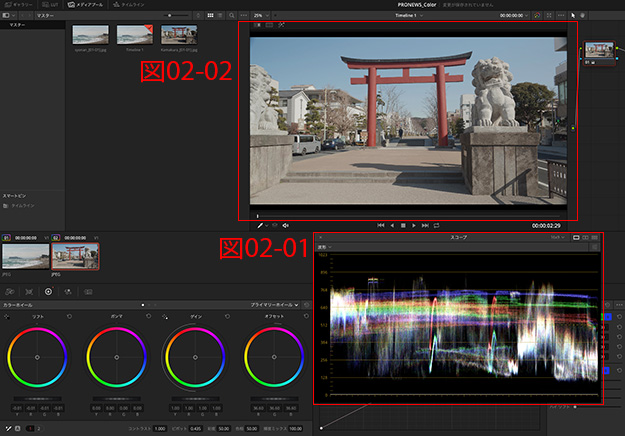
図02
波形モニター(図02-01)の横軸は画面内のモノの位置に対応しており、この図では白い狛犬や赤い鳥居、青い空(図02-02)が波形モニター上で確認できる(オレンジ色の囲み部分)。また縦軸は輝度を表しており、10bit処理をしているDaVinci Resolveは真っ黒が「0」、真っ白は「1023」となる(8bit処理なら0~255)。
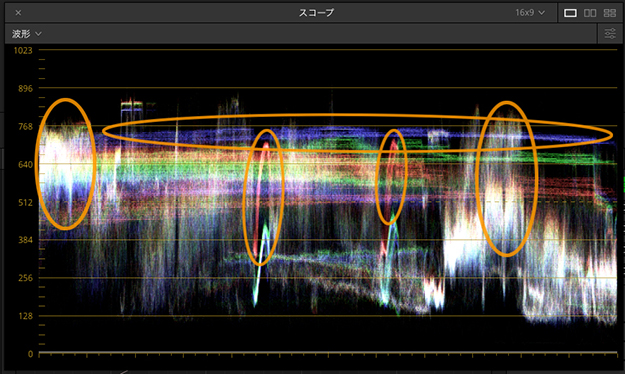
図02-01
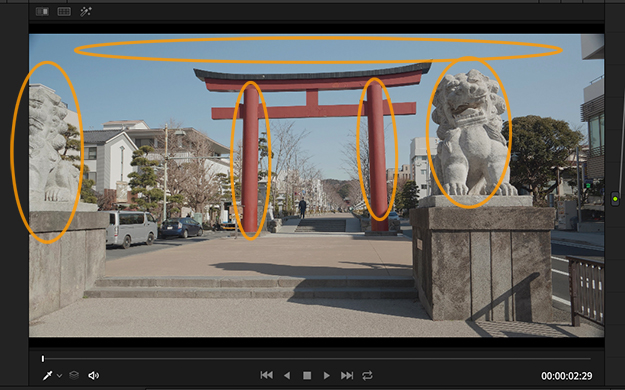
図02-02
(03)コントラストの調整
DaVinci Resolveはコントラスト調整だけでもプライマリーホイール、プライマリーバー、簡易コントラスト、カーブという4つのツールを実装している。今回はその中でも最もポピュラーな「プライマリーホイール」を使うことにする(図03)。

図03
プライマリーホイールのカラーバランスコントロールである「リフト」「ガンマ」「ゲイン」の調整範囲は、大まかに映像の暗部・中間部・明部に相当している。ちなみにイメージ全体の調整は「オフセット」で行う。コントラスト調整は、カラーバランスコントロールの下にある「マスターホイール」をマウスで左右にドラッグすること(回すこと)で調整する。
まずは暗部であるリフトの調整から。映像と波形モニターを見比べながらマスターホイールを左に回して(ドラッグして)(図03-01)、狛犬台座の影や右端にある樹木の「暗さ」を決める(図03-02)。グラフが下に降りてきて、暗部がグッと締まってきた(図03-03)。
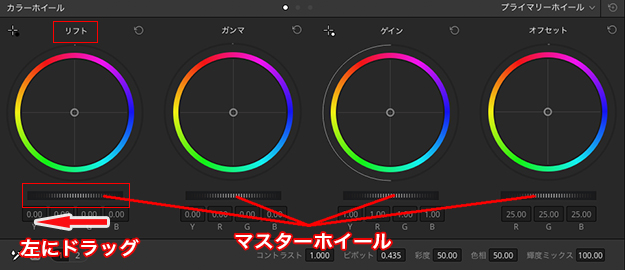
図03-01

図03-02
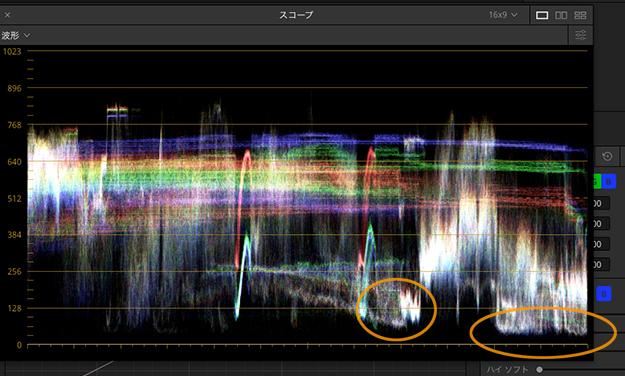
図03-03
次に明部の調整。ゲインのマスターホイールを右に回してグラフを上に伸ばし、画面内の主要な被写体である狛犬のハイライト部分の「明るさ」を決める(図03-04)

図03-04
図01の波形モニターと比べると明部と暗部の上下幅が広がり(グラフが縦長に伸び)、メリハリが効いた鮮やかな映像に仕上がった。これでコントラストが「拡張」されたことになる。プライマリーホイールは、少々無理な調整をしても︎トーンジャンプ※が起き難いよう工夫されたツールだ。
※トーンジャンプ:空などの滑らかなグラデーションに発生しやすい縞模様に似た階調飛び
暗部や明部の限られた部分だけではなく、ずっと広い領域を下げたり上げたりしている。例えばゲイン調整で明部の最も明るい部分だけを持ち上げようとしても、ガンマ(中間部)やリフトも少しづつ引っ張られる。せっかく最初にリフトを下げて暗部を締めていても、次にゲインを大きく上げると暗部もわずかに上に引っ張られてしまうということだ。
こうして、広い範囲を同時に処理することでトーンジャンプを防ぐ仕組みになっているのだ。今回の例では問題なかったが、とてもコントラストの低い(ねむい)映像の場合はガンマとリフトをもう一度わずかに調整する必要があるかもしれない。
(04)カメラのスタイル設定
ソニーやパナソニックのカメラには、カラー調整をしないまま納品する「撮って出し」の設定と、撮影後のカラーグレーディングを前提とする設定が実装されている。ピクチャープロファイルやシーンファイルと呼ばれるもので、その中には「Cine2」や「CINE-LIKE D」(パンソニックのシーン6)といった「コントラストを低め」に設定したプリセットが収納されている。
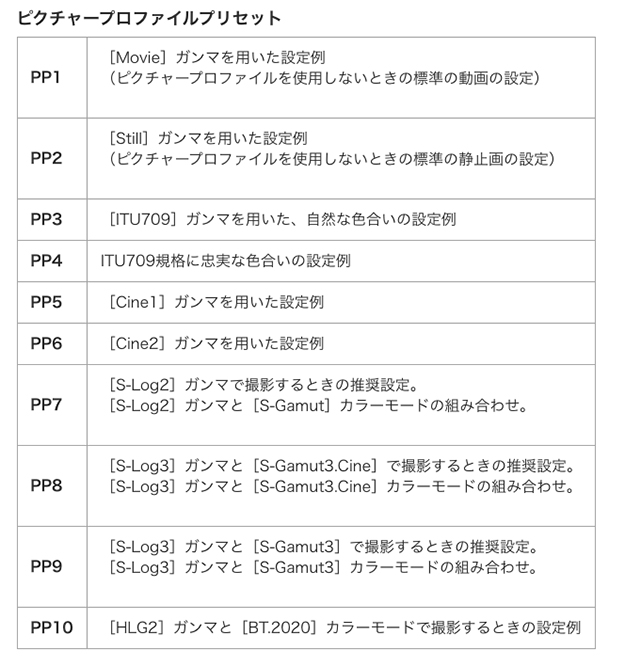
ソニーのピクチャープロファイル

パナソニックのシーンファイル
ねむい映像をコントラスト拡張してメリハリの効いた、見やすく、好感の持てる映像に調整することがカラーグレーディングの本来の目的だ。納期が短いのでRAWやLogの処理は無理だが、さりとてスタンダードのような撮って出し設定では味気ない。
そんな時には明部を飛ばさず、暗部をつぶさない「ローコントラスト」の設定で収録し、カラーグレーディングという色の演出をしてみてはいかがだろうか?次回はプラリマリーホイールのカラーバランスコントロールや色温度、ティントなどを使っての「色調」を見ていくことにする。
WRITER PROFILE


































